Како да креирате Слацк корисничку групу

Слацк је одличан алат за сарадњу. Спремни да креирате корисничку групу? Овај водич вас води кроз процес за ову функцију премијум плана.
Можете додати гомилу типова ставки на КуицкБоокс листу ставки. Листа ставки чува описе свега што унесете у фактуру или наруџбу .
Када размислите о овоме на минут, схватите да имате различите врсте предмета. Ако сте продавац на мало, на пример, инвентар који продајете може да се појави на фактури. Ако дате попусте различитим врстама купаца, попусти се могу појавити на фактури као ставка. Ако сте у држави која опорезује промет, порез на промет се појављује као ставка на фактури.
Различите предмете описујете на различите начине. Описујете ставку инвентара која се може појавити на фактури другачије од начина на који описујете порез на промет који морате да наплатите.
Да бисте додали ставку на листу ставки, пратите ове кораке:
Изаберите команду Листе→ Листа ставки.
КуицкБоокс приказује прозор са списком ставки.
Да бисте приказали мени Ставка, кликните на дугме Ставка које се појављује у доњем левом углу прозора Листа ставки.
КуицкБоокс приказује мени Ставка.
Изаберите команду Нова.
Ова команда говори КуицкБоокс-у да прикаже прозор Нова ставка.
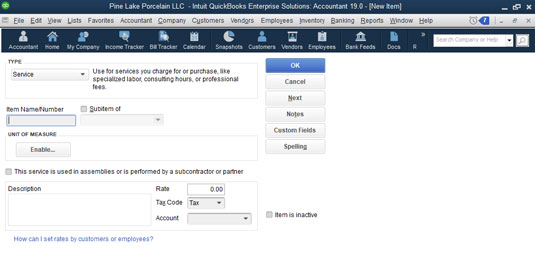
Прозор Нова ставка.
Користите оквире прозора Нова ставка да опишете ставку коју желите да додате.
Ваш први корак је да идентификујете тип ставке коју желите да додате. На основу типа ставке, КуицкБоокс испоручује друге кутије које користите да опишете ставку.
Сачувајте ставку.
Након што користите поља у прозору Нова ставка да опишете ставку коју желите да додате, кликните на ОК. КуицкБоокс додаје ставку коју сте управо описали на листи ставки.
Приступ корак по корак описан у претходним параграфима је конвенционални начин додавања ставке, али такође можете додати ставке у ходу. На пример, ако користите прозор Креирај фактуре или прозор Креирај наруџбенице, можете отворити падајућу листу Ставка и са листе изабрати Додај нови унос.
Када то урадите, КуицкБоокс приказује прозор Нова ставка. Затим користите прозор Нова ставка да додате ставку на начин описан овде.
Услужне артикле користите за куповину или фактурисање предмета који представљају услугу. Ако сте ЦПА, вероватно припремате пореске пријаве за појединце и предузећа. Када наплатите клијенту за припрему његове или њене пореске пријаве, ставка која се појављује на фактури за припрему пореске пријаве је ставка услуге.
У свом послу вероватно имате и услужне предмете. Пружалац здравствених услуга, као што је зубар или лекар, обезбеђује лечење или обавља процедуре. Стоматолози могу попунити каријесе. Лекари могу да обаве физичке прегледе или дају вакцине. Ове активности представљају услуге.
Чак и трговци на мало и уговарачи - предузећа за која обично мислите да продају материјалну физичку робу - често продају услуге. Продавац може да умота у поклон куповину, што је услуга. Извођач може да пружи услуге као што су фарбање и чишћење.
Да бисте додали сервисну ставку, прикажите прозор Нова ставка и изаберите Услуга са падајуће листе Тип. У пољу Назив/број ставке унесите кратку шифру или назив услузи. Ако је услуга подставка, потврдите избор у пољу за потврду Субитем Оф и идентификујте надређену ставку.
Означите поље за потврду под називом Ова услуга се користи у склоповима или је обавља подизвођач или партнер ако услугу пружа (као што прозор сугерише) подизвођач, власник или партнер. Наводите које услуге обављају подизвођачи, власници и партнери јер ове стране подлежу различитим правилима пореског рачуноводства.
Затим користите поље Опис да бисте описали услугу. Ваш опис се појављује у фактурама и наруџбинама, тако да овде желите да будете пажљиви. Користите оквир Тарифе да опишете цену или стопу по јединици услуге. Користите падајућу листу пореског кода да бисте назначили да ли је услуга опорезива. Коначно, користите падајућу листу Рачун да бисте идентификовали који рачун прихода треба да буде одобрен када се артикал прода неком купцу, клијенту или пацијенту.
Делови залиха су оне ставке у фактурама и наруџбеницама које представљају физичку робу коју купујете, држите и продајете. Ако сте трговац на мало, све те ствари које стоје на полицама ваше продавнице представљају залихе. Ако сте произвођач, сировине које купујете и затим користите за склапање ваших производа представљају инвентар.
Да бисте подесили део инвентара, прикажите прозор Нова ставка и изаберите Део инвентара са падајуће листе Тип. КуицкБоокс приказује верзију дела инвентара прозора Нова ставка.

Верзија Део инвентара прозора Нова ставка.
Користите поље Назив/број ставке да бисте дали описни, али кратак код или назив за ставку. Ако је ставка подставка неке друге надређене ставке, потврдите избор у пољу за потврду Субитем Оф, а затим идентификујте надређену ставку помоћу оквира за текст Подставка.
Оквири Информације о куповини и Информације о продаји вам омогућавају да одредите информације које се појављују у наруџбеницама и фактурама. Оквир Опис трансакција куповине у области Информације о куповини, на пример, омогућава вам да наведете текст који КуицкБоокс приказује у наруџбеницама. Такође можете да погодите цену куповине користећи оквир за текст Цена. Наведите рачун цене продате робе (ЦОГС) који треба да се задужи када се овај артикал прода тако што ћете га изабрати са падајуће листе ЦОГС налог и идентификовати жељеног продавца за куповину ове ставке тако што ћете изабрати тог продавца са падајуће листе Преферирани продавац -доле листе.
Кутије са информацијама о продаји пружају информације које су КуицкБоокс-у потребне да би исправно укључио ставку у фактуру. Оквир Опис продајних трансакција пружа простор који можете да користите да наведете опис који КуицкБоокс треба да користи за ову ставку на вашој фактури. Поље Продајна цена вам омогућава да наведете своју цену за артикал. Ако сте подложни порезу на промет, видећете (и требало би да користите!) падајућу листу Порески код да бисте навели да ли је ставка опорезива или неопорезива у сврхе пореза на промет. Коначно, падајућа листа Рачун прихода вам омогућава да одредите који рачун прихода треба да буде одобрен када се овај артикал прода.
Ако сте збуњени када видите три падајуће листе налога у верзији Део залиха прозора Нова ставка, имајте на уму да када продајете артикал, пратите приход тако што ћете кредитирати рачун прихода и цену робе коју продаје задужење ЦОГС рачуна.
Користите поља за информације о залихама да опишете како КуицкБоокс треба да управља праћењем залиха за ставку. Користите падајућу листу Ассет Аццоунт, на пример, да одредите који налог КуицкБоокс треба да користи за праћење улагања долара у ову ставку. Обично користите налог за средства залиха, али могуће је да користите неки други рачун средстава. Користите оквире Реордер Поинт да бисте идентификовали ниво залиха залиха на којем желите да вас КуицкБоокс упозори да поново наручите ставку. Ако имате при руци залихе за ову ставку, унесите количину коју имате при руци и вредност коју имате при руци у поља На располагању и Укупна вредност. Такође наводите датум од ког су ваше информације о количини и вредности тачне користећи поље Од.
Заиста не би требало да уносите стања инвентара за ставку инвентара када је поставите на листу ставки. Требало би да уносите или мењате количине и вредности залиха када купујете залихе (забележене у прозору Креирај наруџбенице или прозору Писање провера) и када продајете залихе (обично евидентирано у прозору Креирај фактуре или прозору Признања од продаје). Ако у прозор Нова ставка унесете количину различиту од нуле или укупну вредност различиту од нуле, такође морате да направите унос у дневник да бисте забележили другу половину трансакције. Ако овај посао „друге половине“ звучи компликовано, верујте ми: не би требало да уносите информације о количини или вредности у овај прозор. Ако разумете ову „другу половину“ на коју говорим,
Можете да кликнете на дугме Правопис да бисте проверили правопис речи и фраза које сте унели у прозор Нова ставка. Такође можете да кликнете на дугме Даље да бисте сачували информације које сте унели за ставку и поново приказали прозор Нова ставка како бисте могли да додате још једну ставку.
Да бисте додали део који није залиха — који је материјална роба коју продајете, али за коју не пратите залихе — прикажите прозор Нова ставка и изаберите Део без инвентара са падајуће листе Тип. Када КуицкБоокс прикаже верзију Неинвентарни део прозора Нова ставка, дајте делу који није у инвентару име или код користећи поље Назив/број ставке. Ако је нова ставка подставка, потврдите избор у пољу за потврду Подставка, а затим идентификујте надређену ставку помоћу оквира за текст Подставка. Користите поље Опис да бисте навели опис који треба да буде у фактурама које фактуришу за овај део који није инвентар. Очигледно је да унесете цену у поље Цена. Користите падајућу листу пореског кода да бисте утврдили да ли ставка подлеже порезу на промет. коначно,

Уобичајена верзија прозора Нова ставка која није део инвентара.
Обратите пажњу на поље за потврду са ознаком Ова ставка се користи у склоповима или је купљена за одређеног купца: посао. Ако изаберете то поље за потврду, КуицкБоокс приказује мало другачију верзију прозора Неинвентарни део. Ова верзија прозора укључује области Информације о куповини и Информације о продаји које функционишу на исти начин као области Информације о куповини и Информације о продаји које обезбеђује стандардна верзија Део залиха прозора Нове ставке.

Откачена верзија прозора Нова ставка која није део инвентара.
Ставка друга пуњења је ставка коју користите за куповину или рачун за ствари као што су разни рад или услуге; материјали које не пратите као инвентар; и посебне накнаде, као што су испорука или подешавање или послови у журном времену.
Да бисте подесили ставку друге накнаде, прикажите прозор Нова ставка и изаберите Отхер Цхарге са падајуће листе Тип. Када то учините, КуицкБоокс приказује верзију друге накнаде у прозору Нова ставка. Да бисте завршили подешавање друге ставке наплате, дајте наплати назив или код или скраћеницу користећи поље Назив/број ставке. Ако је друга ставка наплате подставка, потврдите избор у пољу за потврду Подставка и затим идентификујте надређену ставку помоћу оквира за текст Подставка. Очигледно, користите поље Опис да бисте дали опис наплате. (Не заборавите да се овај опис појављује на вашим фактурама.) Користите поље Износ или % да бисте идентификовали како се наплата обрачунава или наплаћује. Користите падајућу листу пореског кода да бисте идентификовали да наплата подлеже порезу на промет — или не подлеже порезу на промет.

Верзија друге накнаде у прозору Нова ставка.
Ако изаберете поље за потврду под називом Ова ставка се користи у склоповима или је надокнадива накнада, КуицкБоокс додаје други сет поља у прозор Нова ставка. Један сет кутија, означених са информацијама о куповини, пружа информације које улазе у наруџбенице или се користе за евидентирање куповина и налога за куповину. Други сет кутија, означених са Информацијама о продаји, улази у фактуре и рачуне о продаји да евидентира стварну продају или фактурисање за другу накнаду.
Ако желите да унесете другу накнаду која треба да се израчуна као проценат, морате унети симбол % у поље Износ или %. На пример, да бисте у фактуре укључили ставку другог задужења која је једнака 25 процената претходне ставке у фактури, унесите 25% у поље Износ или %.
Ако ваш налог за куповину, рачун о продаји или фактура укључује међузбирну ставку, ви креирате међузбирну ставку на листи ставки. Да бисте то урадили, прикажите прозор Нова ставка и изаберите Субтотал са падајуће листе. Затим дајте назив или скраћеницу ставци међузбира и користите поље Опис да опишете међузбир. На крају, проверите колону или колоне које желите да КуицкБоокс зброји. (Обично желите да се зброји само колона износа, али такође можете имати и колоне за количину, цену и цену.) Слика приказује верзију међузбира прозора Нова ставка.

Верзија међузбир прозора Нова ставка.
Ако користите друге ставке наплате које се израчунавају као проценат или ставке с попустом које се израчунавају као проценат, скоро сигурно вам је потребна међузбирна ставка. Друга накнада која се израчунава као проценат обично би се израчунавала као проценат међузбирне ставке. Слично томе, ставка с попустом која се израчунава као проценат израчунава се као проценат међузбирне ставке.
Ставка група вам омогућава лакше фактура купаца када, из перспективе купца, он или она се купују једну ставку, али из ваше перспективе, ви заправо продајете неколико ставки. Ова дефиниција у почетку звучи радознало, али дозволите ми да вам дам брз пример. Претпоставимо да сте цвећара који послује на Дан заљубљених. Ваши најпродаванији артикли могу бити црвене руже и лепе кристалне вазе. Али вероватно не продајете појединачне руже и појединачне вазе. Ви заправо продајете десетак ружа са једном вазом. Иако желите да појединачно пратите куповине десетина црвених ружа и појединачних кристалних ваза у својим наруџбеницама, у својим фактурама купцима желите да наплатите „десетак црвених ружа у кристалној вази“.
Ако тај пример нема смисла, замислите сложенији цветни аранжман који укључује десетак црвених ружа, кристалну вазу, бебин дах, конзерванс за цвеће, омот од папирног папира, траку, кутију и тако даље. У овом случају, да ли заиста желите фактуру која приказује можда 20 артикала? Или желите фактуру која приказује једну ставку: десетак црвених ружа у кристалној вази? Због тога креирате групне ставке. Групна ставка вам омогућава да креирате једну ставку коју користите у фактурама, али ова групна ставка заправо комбинује гомилу појединачних ставки које вероватно користите у својим наруџбинама.
Да бисте креирали групну ставку, прикажите прозор Нова ставка и изаберите Група са падајуће листе Тип. Када КуицкБоокс прикаже групну верзију прозора Нова ставка, користите поље Име/број групе да бисте групи дали име или код. Користите поље Опис да бисте групи дали одговарајући опис. Користите колоне Ставка, Опис и Количина на дну прозора да бисте идентификовали појединачне ставке и количине артикала које се комбинују у групу.

Групна верзија прозора Нова ставка.
Ставка попуста одузима фиксни износ или проценат од међузбира. Да бисте подесили ставку с попустом, прикажите прозор Нова ставка и изаберите ставку Попуст са падајуће листе Тип. Када то учините, КуицкБоокс приказује верзију са попустом у прозору Нова ставка.

Верзија с попустом прозора Нова ставка.
Да бисте подесили свој попуст, унесите назив или скраћеницу за попуст у поље Назив/број артикла. Ако је ставка с попустом подставка, потврдите избор у пољу за потврду Подставка и затим идентификујте надређену ставку помоћу оквира за текст Подставка. Обично опишете попуст користећи поље Опис. Унесите износ попуста у поље Износ или % као износ у доларима или као проценат. (Ако унесете попуст као проценат, обавезно укључите симбол процента.) Користите падајућу листу Рачун да одредите који рачун ће бити задужен за попуст. На крају, користите падајућу листу Шифра пореза да бисте назначили да ли се попуст примењује пре пореза на промет. (Другим речима, наведите да ли попуст подлеже порезу на промет.)
Ако подесите ставку попуста која израчунава попуст као проценат, вероватно вам је потребна и ставка међузбира. Затим, у вашим фактурама, пратите међузбирну ставку са ставком попуста. На овај начин можете лако израчунати проценат попуста гледајући укупан износ.
Ако понекад прихватате плаћања на или пре тренутка када фактуришете купцу, можете да креирате ставку плаћања, а затим да додате ставку плаћања на дно фактуре. Ако то урадите, фактура, износ плаћања и нето износ који се дугује појављују се у истом документу. То је баш кул.
Да бисте подесили ставку плаћања, прикажите прозор Нова ставка и са падајуће листе изаберите Плаћање. КуицкБоокс приказује верзију плаћања у прозору Нова ставка. Користите поље Назив/број ставке да бисте ставку плаћања дали код или назив као што је „плаћање“. Користите поље Опис да бисте пружили леп опис плаћања. (Без шале, можда бисте желели да укључите фразу Хвала као део описа плаћања, као што је Плаћање ... хвала!) Користите падајућу листу Начин плаћања да бисте идентификовали начин плаћања: Америцан Екпресс, чек, готовина, Дисцовер, МастерЦард или Виса, према потреби. На крају, користите радио дугмад — Групирај са другим недепонованим средствима и Депозит на — да идентификујете шта се дешава са новцем примљеним као део уплате. Ако наведете да је новац депонован, такође бирате исправан банковни рачун са падајуће листе Депозит на.

Верзија плаћања прозора Нова ставка.
Ако продајете ставке које подлежу порезу на промет, такође укључујете ставке у своје фактуре које наплаћују и прате ове порезе на промет. Да бисте то урадили, креирате ставке пореза на промет. Да бисте креирали ставку пореза на промет, прикажите прозор Нова ставка и изаберите ставку пореза на промет са падајуће листе Тип. Када то урадите, КуицкБоокс приказује верзију ставке пореза на промет прозора Нова ставка. Користите поље Назив пореза на промет да бисте идентификовали или дали скраћеницу за порез на промет. Користите поље Опис да бисте порезу на промет дали опис. На крају, користите поље Пореска стопа (%) да бисте идентификовали стопу пореза на промет и падајућу листу Пореске агенције (Продавац за кога прикупљате) да бисте идентификовали пореску агенцију коју ћете платити.

Верзија ставке пореза на промет прозора Нова ставка.
Слацк је одличан алат за сарадњу. Спремни да креирате корисничку групу? Овај водич вас води кроз процес за ову функцију премијум плана.
У КуицкБоокс 2010 користите листу добављача да бисте водили евиденцију о својим добављачима. Листа добављача вам омогућава да прикупљате и бележите информације, као што су адреса продавца, особа за контакт и тако даље. Можете додати добављача на своју листу добављача у неколико једноставних корака.
КуицкБоокс 2010 олакшава рачуновођама рад са датотекама података клијената. Можете да користите функцију Копирај рачуновође у КуицкБоокс-у да једноставно пошаљете е-поштом (или путем поште) свом рачуновођи копију КуицкБоокс датотеке са подацима. Правите рачуновођу копију датотеке података КуицкБоокс користећи своју верзију КуицкБоокс-а и прави […]
Да бисте унели рачун који добијете од продавца, користите КуицкБоок Онлине трансакцију рачуна. КБО прати рачун као обавезу за плаћање, што је обавеза вашег пословања — новац који дугујете, али још нисте платили. Већина компанија које улазе у трансакције рачуна то чине јер примају приличан број рачуна и […]
КуицкБоокс Онлине и КуицкБоокс Онлине Аццоунтант садрже алат под називом Цлиент Цоллаборатор који можете користити за комуникацију са својим клијентом о постојећим трансакцијама. Цлиент Цоллаборатор је двосмерни алат; ви или ваш клијент можете послати поруку, а прималац поруке може одговорити. Замислите клијентског сарадника као начин да […]
Сазнајте више о Слацку, који вам омогућава да комуницирате и сарађујете са колегама унутар и изван ваше организације.
Обрачун трошкова на основу активности (скраћено АБЦ) може бити најбоља нова рачуноводствена идеја у последње три деценије. Приступ је заиста једноставан ако сте већ користили КуицкБоокс. Укратко, све што радите да бисте имплементирали једноставан АБЦ систем у КуицкБоокс је оно што тренутно радите. Другим речима, само наставите да пратите […]
КуицкБоокс пружа више од 100 финансијских извештаја и рачуноводствених извештаја. До ових извештаја долазите отварањем менија Извештаји. Мени Извештаји распоређује извештаје у отприлике десетак категорија, укључујући Предузеће и финансије, Купци и потраживања, Продаја, Послови и Време и километража. За израду скоро свих извештаја доступних преко Извештаја […]
КуицкБоокс вам омогућава да потрошите мање времена на књиговодство, а више на своје пословање. Користећи пречице, кретаћете се кроз своје рачуноводство још брже и лакше.
Након што укључите праћење класа у КуицкБоокс-у, коришћење часова је заиста једноставно. Постављате класе за линије производа или услуге за које желите да мерите профитабилност. Трансакције класификујете као оне које се уклапају у одређену класу или онако како се евидентирају (ако можете) или после чињенице (ако треба да […]







